Pinterestは、ユーザーが写真、アニメーションGIF、およびビデオをアップロードして共有できるようにする画像共有サービスです。 Pinterestから画像を保存したい場合がありますか?コンピューターや電話でPinterestから写真を保存するにはどうすればよいですか?この投稿は明確な手順を提供します。
ウィキペディアによると、2020年8月の時点でPinterestの月間アクティブユーザー数は4億人を超えています。これは、最も人気のあるソーシャルメディアサービスの1つであることは間違いありません。そして、ますます多くのユーザーが美しくて素晴らしい写真をPinterestに共有したいと思っています。多くの場合、Pinterestですばらしい写真を見つけて、ダウンロードしたいと思うでしょう。
ピンタレストから写真を保存するにはどうすればよいですか?ここでは、究極のガイドを提供します。また、写真やビデオクリップからビデオを作成する場合は、MiniToolMovieMakerを試してください。
Pinterestから直接写真を保存する方法
#1。コンピューターでPinterestから写真をダウンロードします。
手順1.WindowsPCでPinterestアプリを開くか、PinterestのWebサイトにアクセスします。
注: オンラインサービスに加えて、PinterestはWindows用のデスクトップアプリを提供しています。そして、MicrosoftStoreから入手できます。ステップ2.Pinterestアカウントにログインします。
ステップ3.ダウンロードしたい固定画像を見つけて開きます。
ステップ4.3つのドットのアイコンをクリックします 画像のダウンロードを選択します ドロップダウンリストから。

ステップ5.Pinterestデスクトップアプリを使用している場合は、画像のダウンロードをクリックした後 、名前を付けて保存 ポップアップウィンドウが表示されたら、画像に名前を付けて保存先のフォルダを選択し、[保存]をクリックします。 。
Pinterestのウェブサイトから画像をダウンロードする場合は、画像のダウンロードをクリックしてください。 、画像は同時にコンピュータにダウンロードされます。
#2。電話でPinterestから写真をダウンロード
PinterestはAndroidおよびiOSデバイスでも利用できます。このパートでは、Pinterestから電話で画像を保存する方法を説明します。
手順1.携帯電話でPinterestアプリを開き、ログインします。
手順2.保存する画像を見つけて開き、3つのドットのアイコンをクリックします。 左上隅にある画像のダウンロードをクリックします 。
ステップ3.Pinterestから画像を初めてダウンロードする場合は、デバイス上のメディアとファイルにアクセスするための許可を求められます。次に、許可をクリックします 続ける。ダウンロードが完了すると、通知が届きます。次に、ギャラリーで画像を見つけることができます。
iOSデバイスでは、設定を開く必要があります>プライバシー>写真>ピンタレスト 、次に読み取りと書き込みをクリックします 許可を得るために。次に、Pinterestに戻って、画像のダウンロードを続行します。
関連記事:Googleフォトからすべての写真を一度にダウンロードする方法
サードパーティツールを使用してPinterestから写真を保存する方法-エキスパートPHP
Experts PHPを使用すると、ユーザーはPinterestの動画、画像、GIFをオンラインでダウンロードできます。また、モバイルデバイスでも利用できます。そして、Pinterestからオンラインで写真を保存する方法は次のとおりです。
手順1.PinterestWebサイトまたはデスクトップアプリを開き、ターゲット画像を開きます。
ステップ2.アドレスバーからURLを直接コピーするか、このアイコンをクリックしてコピーリンクを選択します 画像リンクを取得します。
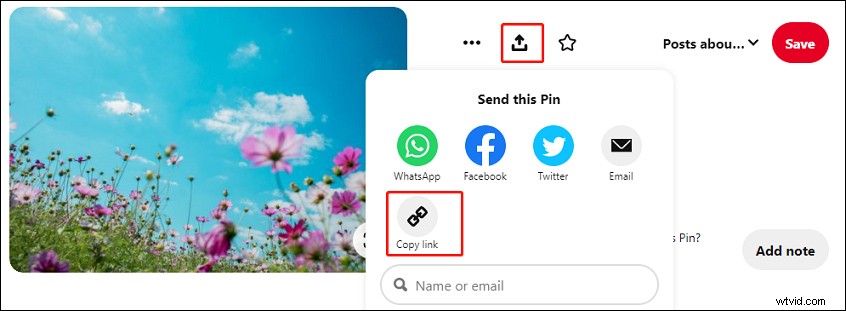
ステップ3.ExpertsPHPに移動し、そのボックスに画像のURLを貼り付けて、ダウンロードをクリックします。 。
ステップ4.次に、JPG、JPEG、またはPNG形式のさまざまなサイズの複数の画像を提供します。目的のダウンロードリンクをクリックします 画像を開いてプレビューするオプション。
手順5.画像を右クリックして、[名前を付けて画像を保存]をクリックします 、次に保存先フォルダを選択し、保存をクリックします 。
Pinterestボードからすべての写真を保存する方法
手順1.ImageDownloader拡張機能をダウンロードしてインストールします。
ステップ2.次に、Pinterest Webサイトを開き、画像を保存するボードを見つけます。 画像のダウンロードをクリックします 拡張バーのアイコン。
ステップ3.すべて選択にチェックマークを付けます ボックスをクリックし、[ダウンロード]をクリックします ボタンをクリックして、このPinterestボードからすべての画像をダウンロードします。
この投稿では、Pinterestの写真をコンピューターと電話に保存する方法について説明します。これで、上記の手順を試して、Pinterestから1枚の写真をダウンロードするか、Chrome拡張機能を使用してボードからすべての画像を保存できます。
